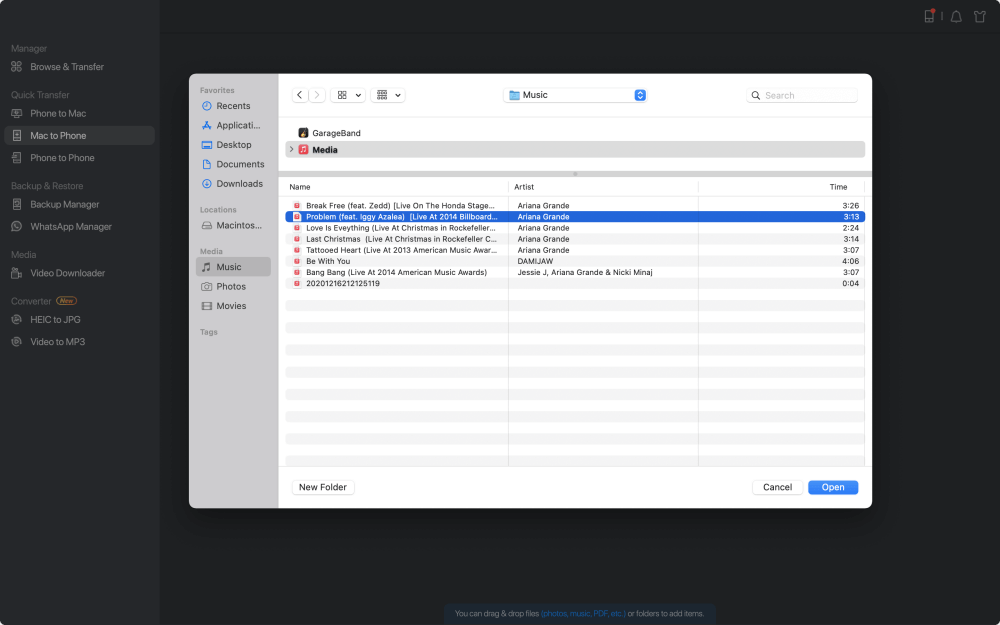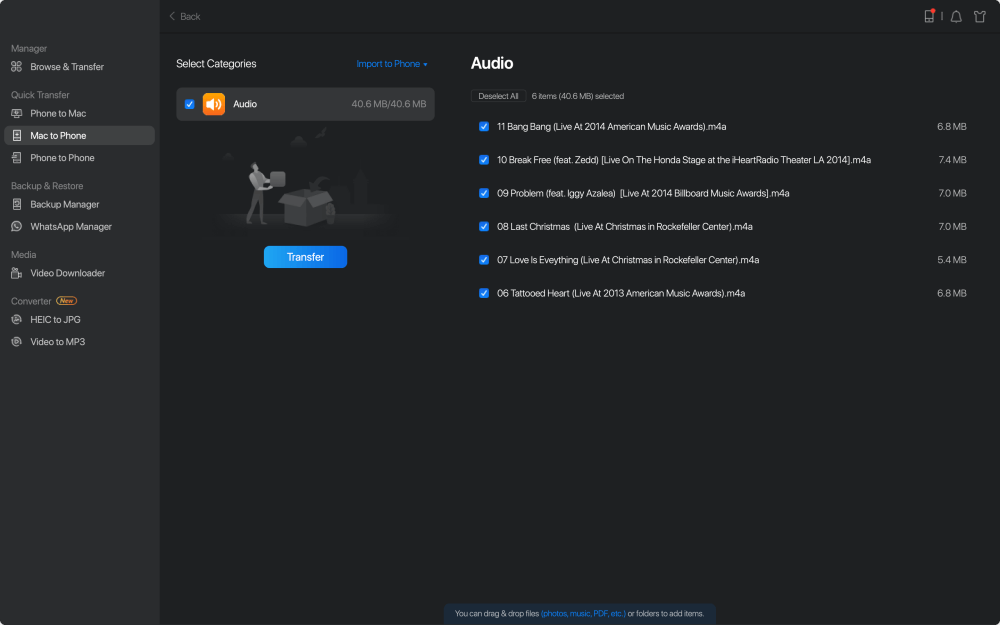EaseUS MobiMover
一体化的iOS内容管理器和免费视频/音频下载器
- 一个iOS数据传输工具,传输文件或从iPhone/iPad
- 一个iPhone管理器,从电脑上管理iPhone/iPad上的文件
- 一个免费的视频下载程序,可以将在线视频下载到电脑或iPhone/iPad上
说到从Mac电脑同步照片到iPhone X、iPhone 8或iPhone 8 Plus,通常有两种方法。一个是AirDrop,另一个是iTunes。AirDrop是Mac、iPhone、iPad和iPod Touch上的内置功能,可以让你在两个支持AirDrop的设备之间传输照片、视频、联系人等空投联系人从iPhone到iPhone.而iTunes是Mac上的内置应用程序,可以帮助你将数据从Mac同步到iOS设备。但是,如果这两种方法都不符合你的需求,你可以依靠强烈推荐的EaseUS MobiMover Free将照片从Mac传输到你的新iPhone,没有任何数量限制,也不会覆盖现有的数据。继续阅读,学习如何用三种简单的方法将照片从Mac同步到iPhone。(如果你想把照片从Windows电脑同步到iPhone,这里有一个方法将照片从PC转移到iPhone免费。)
obao欧宝体育 允许您将照片,音乐,铃声,播放列表,视频,电影,书籍等从Mac OS 10.12 (Sierra), 10.13 (High Sierra), Mac OS X 10.7 (Lion), 10.8 (Mountain Lion), 10.9 (Mavericks)或10.11 (El Capitan)转移到iPhone/iPad与iOS 8或更高版本。你可以同步一张或一批照片从Mac到新的iPhone X或iPhone 8一次快速与MobiMover Free。
步骤1.在你的电脑上启动EaseUS MobiMover >将你的iPhone连接到你的Mac >在主界面上选择“Mac to Phone”选项>点击“选择文件”继续
步骤2.使用MobiMover,您可以选择将照片以及许多其他流行的文件从Mac传输到您的iPhone和iPad。然后,点击“打开”按钮加载文件。
步骤3.MobiMover会在屏幕上显示你选择的文件。如果您遗漏了一个项目,您可以点击“添加内容”导入更多文件。接下来,点击“转移”按钮开始转移过程。
如上所述,AirDrop支持两个支持AirDrop的设备之间的数据传输。毫无疑问,它可以帮助你将照片从Mac同步到iPhone X或iPhone 8。正如你所知道的,AirDrop需要WiFi和蓝牙才能工作。如果你有“WiFi不工作”或“蓝牙无法工作的问题,你的Mac和iPhone之间的照片传输将失败。因此,在使用AirDrop将Mac上的照片同步到iPhone 8/iPhone X之前,你最好先确保设备上的WiFi和蓝牙没有问题,然后按照以下步骤将照片从Mac传输到iPhone。
步骤1:在你的Mac上打开空投。
步骤2:在你的iPhone 8/iPhone X上打开AirDrop。
步骤3: Mac和iPhone连接后。你可以使用AirDrop免费将文件从Mac发送到iPhone。使用AirDrop将文件从Mac发送到iPhone有两种方法。
如果空投不工作在你的iPhone上安装iOS 11,阅读相关文章,了解如何处理这个问题。

除了AirDrop,你还可以使用iTunes将Mac上的照片同步到iPhone 8/iPhone x上。iPhone无法连接iTunes,你最好确保你已经在你的Mac上安装了最新版本的iTunes。如果没有,请转到应用程序商店>更新>安装将你的iTunes更新到最新版本。
步骤1:用USB线将你的iPhone X、iPhone 8或iPhone 8 Plus连接到你的电脑,并确保iTunes正在运行。
步骤2:按设备按钮并选择照片.
步骤3:选中右侧的复选框同步的照片选择去哪里复制照片.
步骤4:选择要从Mac同步到iPhone的照片,然后单击同步.

EaseUS MobiMover
审查
![]()
4.5星(满分5星),基于10票
同样重要的是,我们自己的分析以及对EaseUS MobiMover的大量客户评论表明,该软件可靠、用户友好,是管理设备间数据的有效选择。
阅读更多EaseUs MobiMover解决了这个问题,因为它允许您快速地将数据从iPhone传输到Mac, Mac传输到iPhone,或从一台iPhone传输到另一台iPhone。
阅读更多EaseUS MobiMover是一款允许您在iOS设备和PC之间轻松共享文件的程序。这是非常有用的,因为这两个操作系统并不兼容。
阅读更多EaseUS MobiMover for Mac和PC是一个强大的工具,用于将数据从您的苹果移动设备传输到您的计算机,管理您创建的各种文件,并快速移动那些巨大的视频。
阅读更多相关文章-也在EaseUS软件
![]() 玛拉/ 2022-05-17
玛拉/ 2022-05-17
![]() 玛拉/ 2021-03-19
玛拉/ 2021-03-19
![]() 塞德里克/ 2021-12-31
塞德里克/ 2021-12-31
![]() 玛拉/ 2021-05-25
玛拉/ 2021-05-25